Windows Boot Loader - это небольшое программное обеспечение, которое используется во всех версиях операционных систем Windows. Проще говоря, его работа заключается в загрузке необходимых драйверов в вашу ОС. Диспетчер загрузки Windows работает в момент запуска компьютера. Он хранит все параметры загрузки и настройки для вашей Windows.
Следовательно, ошибки в кодах и протоколе диспетчера загрузки, скорее всего, приведут к сбоям в запуске и производительности.
Если вы не можете правильно загрузить свое устройство или Winload.exe сталкивается с такими проблемами, как ошибка 0xc000000f, важно сразу же исправить ее. В статье ниже вы найдете методы, которые помогут вам эффективно избавиться от этой ошибки.
Часть 1: Почему возникает ошибка 0xc000000f
Когда база данных конфигурации загрузки не может быть обнаружена или прочитана во время запуска компьютера, вы столкнетесь с этой ошибкой, и процесс загрузки будет прерван. Ниже перечислены некоторые причины, по которым это происходит.
- Повреждение системного файла: Повреждение системных файлов, в основном из-за внезапного отключения электроэнергии, является причиной возникновения ошибки Winload.exe 0xc000000f в вашей Windows. Подобное может произойти и при записи на диск, когда процесс прерывается из-за сбоя питания, в результате чего файл оказывается поврежденным.
- Ошибка в файле BCD: Чаще всего ошибка 0xc000000f возникает из-за того, что BOOTMGR (менеджер загрузки) не может найти файл BCD. Файл BCD может быть поврежден или отсутствовать. Он также может быть поврежден в результате вирусных атак, ошибок записи на диск или отключения питания.
- Поврежденный кабель данных: Иногда использование старого и поврежденного кабеля может привести к многочисленным проблемам, возникающим в вашем компьютере. Ошибка Winload.exe 0xc000000f может быть одной из них.
- Сбой в работе диска: Ошибка 0xc000000f также может быть результатом сбоя жесткого диска в вашей Windows. Сбои диска могут возникать при наличии вирусов или вредоносных программ в вашем компьютере.
- Проблема в загрузочном блоке: В ОС Windows загрузочный блок - это раздел на устройствах хранения данных, содержащий программные коды для загрузки системы. Если загрузочный блок поврежден или испорчен, это может вызвать ошибку 0xc000000f.
Часть 2: Что делать при возникновении ошибки 0xc000000f
Сейчас, когда мы рассмотрели причины ошибки Winload.exe 0xc000000f, давайте перейдем к способам, которые помогут справиться с ней. Ознакомьтесь с приведенными ниже методами и посмотрите, что вам больше подходит.
Метод 1: Восстановление BOOTMGR с помощью восстановления запуска Windows
Инструмент Startup Repair в Windows - это хороший способ сканирования и восстановления поврежденных или искаженных файлов на компьютере. Для работы этого метода вам понадобится установочный DVD-диск Windows или загрузочный USB. После этого выполните указанные ниже действия:
- Вставьте диск Windows Setup в привод CD/DVD. Затем перезагрузите компьютер.
- На экране выберите загрузку компьютера с установочного диска Windows или загрузочного USB-накопителя, в зависимости от того, что вы используете.
- Как указано на экране, нажмите любую клавишу для загрузки с CD/DVD.
- После загрузки Windows Setup нажмите "Далее".
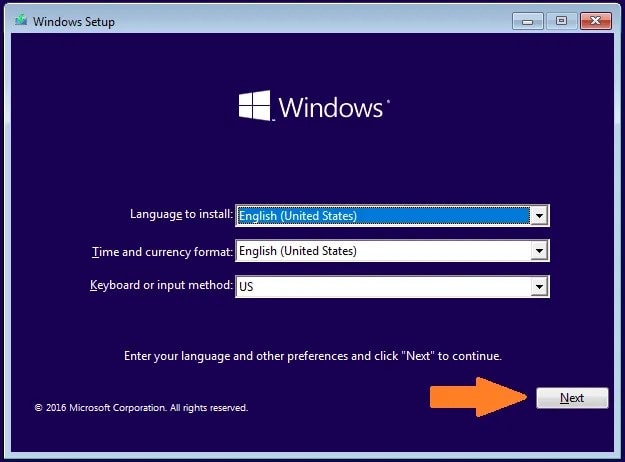
- Затем выберите опцию "Восстановить компьютер" вместо опции "Установить сейчас".
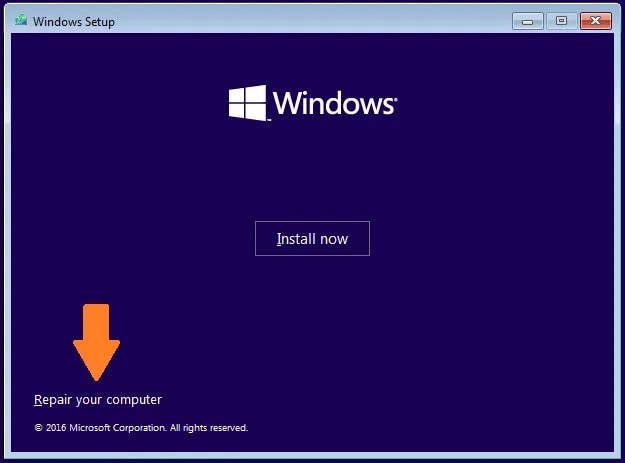
- Теперь перейдите в "Устранение неполадок" и нажмите на "Восстановление запуска". Утилита начнет сканировать ваш компьютер и предложит варианты исправления.
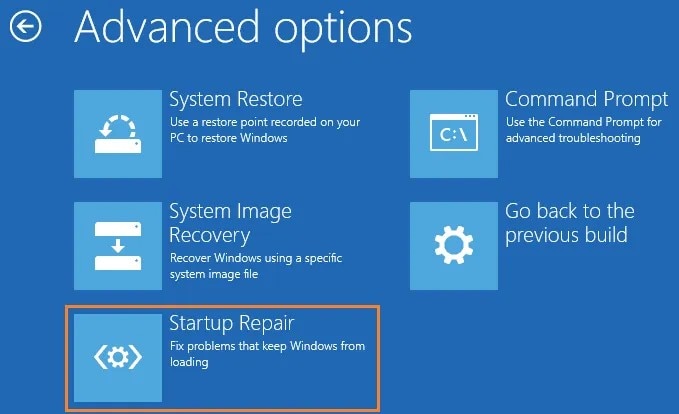
- Наконец, перезагрузите компьютер и посмотрите, сохраняется ли проблема.
Подробнее: Простые шаги по созданию загрузочного USB-накопителя.
Метод 2: Извлеките все внешние устройства и замените кабели
Поврежденные кабели питания могут вызывать ошибки загрузки, такие как ошибка 0xc000000f. Если вы видите эту ошибку, проверьте кабели передачи данных и отсоедините все внешние устройства от компьютера, прежде чем пробовать что-либо еще. Эти простые действия помогут вам решить проблему.
- Выключите компьютер и отсоедините его от источника питания.
- Теперь проверьте кабель на наличие видимых признаков повреждения. Если кабель сломан или каким-либо образом поврежден, замените его на новый.
- Извлеките все подключенные внешние устройства, такие как USB-устройства, микрофоны, веб-камеры и т.д.
- Затем включите компьютер и посмотрите, осталась ли ошибка.
Метод 3: Удалить папку Windows.old
Папка Windows.old создается при обновлении Windows или чистой установке. Она содержит файлы предыдущей установки на случай, если вам понадобится их восстановить. Эта папка часто может быть причиной нескольких ошибок exe-файлов. Чтобы удалить ее из системы, выполните следующие действия.
- В строке поиска на домашней странице введите "Disk Cleanup" и нажмите клавишу Enter.
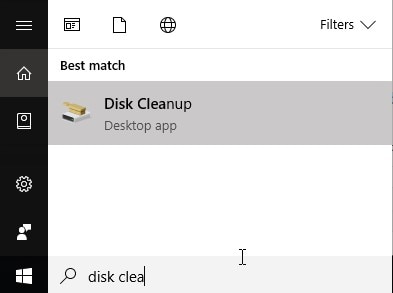
- Во всплывающем окне выберите диск "С"и нажмите "Ок".
- Выберите "Очистить системные файлы", и система подсчитает, сколько файлов необходимо удалить.
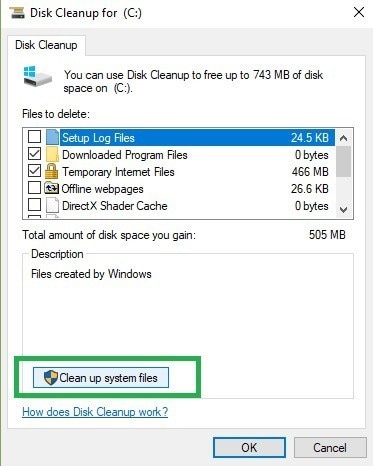
- В появившемся окне перейдите на вкладку "Дополнительные параметры".
- Затем перейдите в раздел "Восстановление системы и теневые копии" и нажмите на "Очистить".
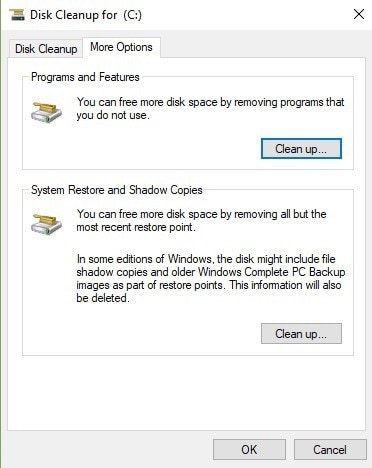
Метод 4: Восстановление файла BCD
Если ваш файл BCD поврежден или искажен, вы можете восстановить его вручную с помощью командной строки. Чтобы устранить ошибку Winload.exe 0xc000000f, выполните следующие действия:
- Сначала измените порядок загрузки в BIOS на CD-ROM или съемное устройство, в зависимости от того, что вы используете для установки Windows.
- Затем вставьте установочный диск Windows и перезагрузите компьютер.
- Теперь на экране вместо опции "Установить сейчас" нажмите "Восстановить компьютер".
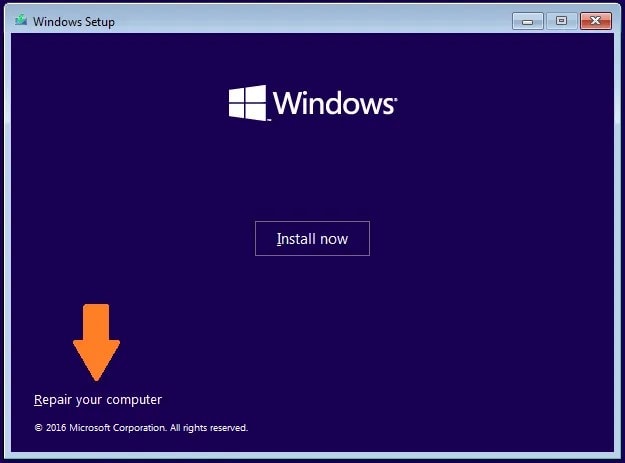
- Перейдите в "Устранение неполадок" и выберите "Дополнительные параметры".
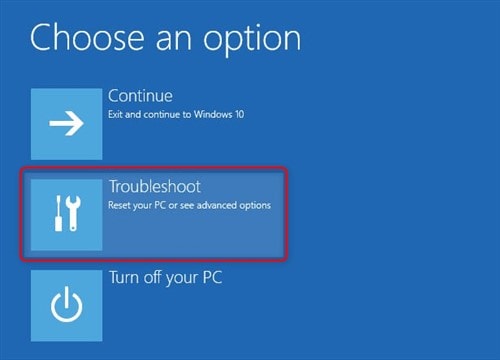
- Затем нажмите "Командная строка" и введите следующие команды по порядку. После ввода каждой команды нажимайте Enter.
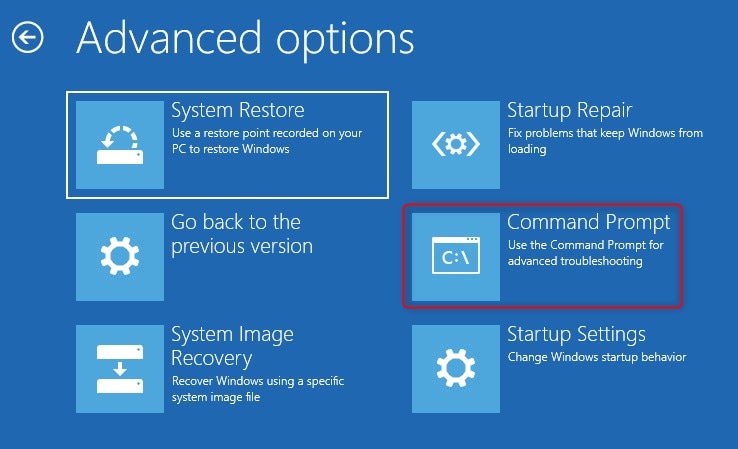
bootrec / fixmbr
bootrec / fixboot
bootrec / scanos
bootrec / rebuildbcd
- Когда все команды будут введены, Windows самостоятельно просканирует и восстановит BCD.
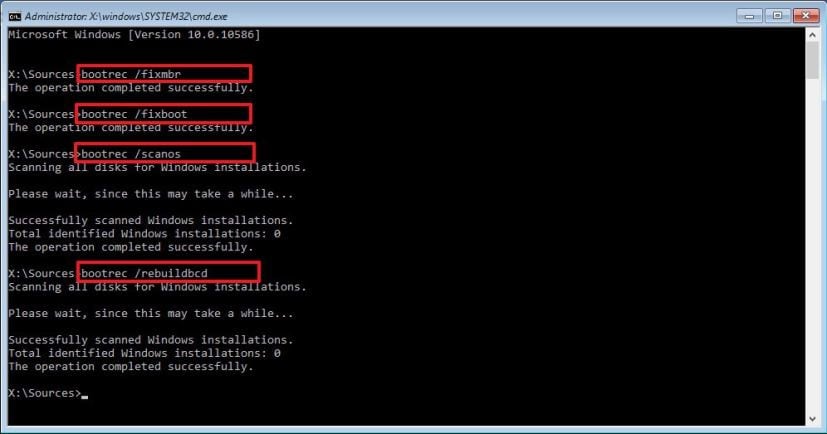
- По завершении процесса перезагрузите компьютер, и ошибка будет устранена.
Часть 3: Превентивные меры для предотвращения ошибки Winload.exe 0xc000000f
Хотя вышеупомянутый метод гарантированно избавит вас от проблемы, несколько мер предосторожности не повредят. Полезно взять некоторые вещи на вооружение, чтобы предотвратить возникновение подобных ошибок. Вы можете попробовать некоторые из них, чтобы избежать проблем с вашим компьютером и ОС.
- Вирусы и вредоносные программы могут посеять хаос в вашей системе; чтобы предотвратить потери и сохранить ваши файлы, регулярно проводите антивирусное сканирование компьютера. Это поможет вам избежать различных ошибок и проблем.
- Распространенной причиной повреждения системных файлов являются резкие выключения. Внезапное прерывание записи на диск может вызвать ошибки, подобные ошибке Winload.exe 0xc000000f. Простой способ предотвратить это - иметь при себе резервное питание (к примеру бесперебойник) на случай непредвиденных обстоятельств, чтобы ваши файлы были спасены от ненужных прерываний.
- Старое и неисправное оборудование может стать причиной множества проблем в вашей системе. Всегда следите за состоянием кабелей. Используйте кабели передачи данных хорошего качества и не забывайте менять их по мере необходимости.
- Неправильная конфигурация нового жесткого диска во время установки часто может привести к проблемам загрузки в Windows. Поэтому, устанавливая жесткий диск, не забудьте правильно его настроить, чтобы избежать ошибок загрузки и повреждения файлов.
Итоговая линия
Windows Boot Loader - это небольшое, но очень важное программное обеспечение для вашего компьютера. Любая ошибка в нем может привести к многочисленным проблемам для пользователей. Небрежность в этом отношении может привести к еще большим проблемам.
Здесь мы постарались предоставить вам всю необходимую и точную информацию, необходимую для решения этой проблемы. Если вы столкнулись с кодом ошибки Winload.exe 0xc000000f, то теперь вы знаете, что и как делать. Не забывайте придерживаться вышеупомянутых советов в следующий раз, когда будете эксплуатировать свое устройство, ведь бдительность может принести много пользы.
Часто задаваемые вопросы (FAQ)
- Является ли Winload.exe причиной высокой загрузки диска?
Если вы хотите проверить, не является ли Winload.exe причиной высокого уровня загрузки диска, вы можете сделать это, открыв Диспетчер задач на вашем компьютере. Там нажмите на опцию "Диск" в верхней части, которая отсортирует запущенные программы по использованию диска. Оттуда вы можете проверить загруженность диска.
- Как вы можете проверить использование GPU для Winload.exe?
Вы можете проверить использование GPU для Winload.exe, открыв окно "Диспетчера задач". Затем просто найдите Winload.exe в списке и проверьте колонку использования GPU напротив него.
- Является ли Winload.exe вирусом или вредоносным ПО, или он безопасен для запуска?
Для того чтобы проверить, является ли Winload.exe вирусом или вредоносным ПО, откройте Диспетчер задач на вашем устройстве. Затем нажмите на поле столбцов и добавьте столбец под названием "Verified Signer". Затем найдите файл Winload.exe и проверьте его значение Verified Signer. Если там написано "Не удалось проверить", то файл может быть вирусом или вредоносным ПО. Если нет, то его можно запускать.
100% безопасность | Без вредоносных программ | Без рекламы

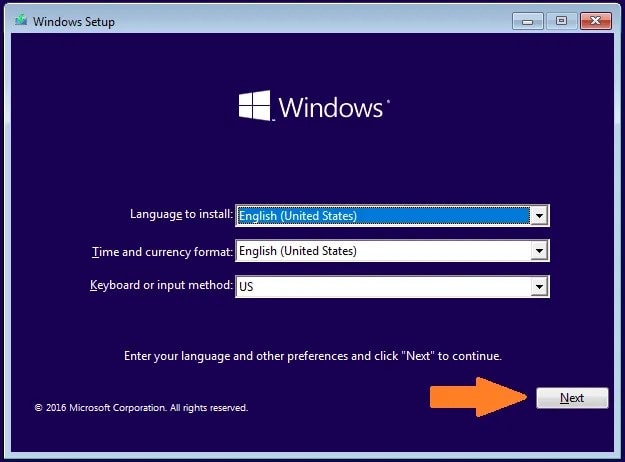
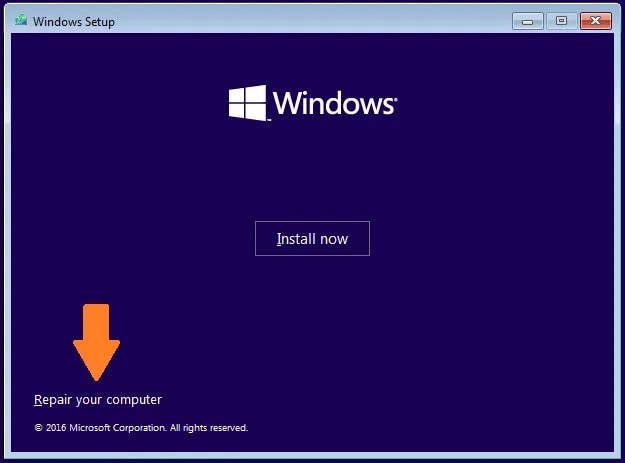
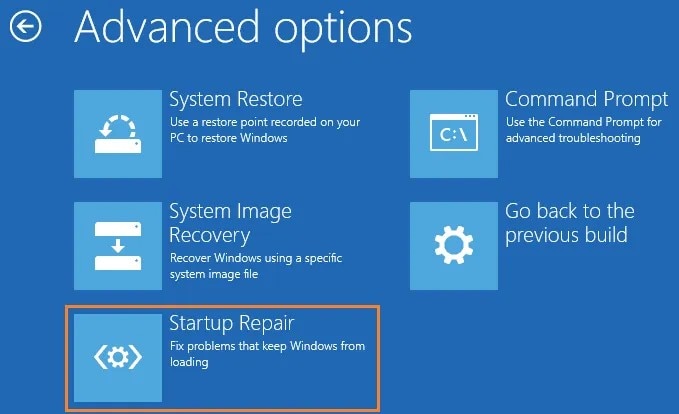
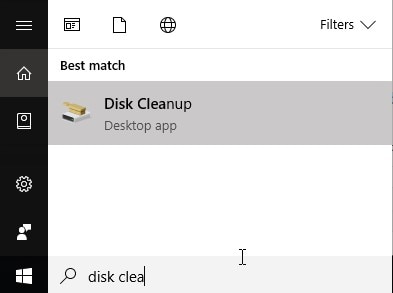
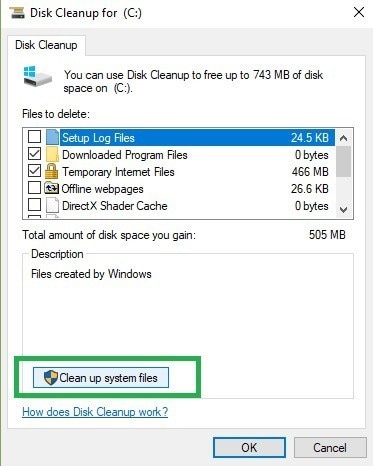
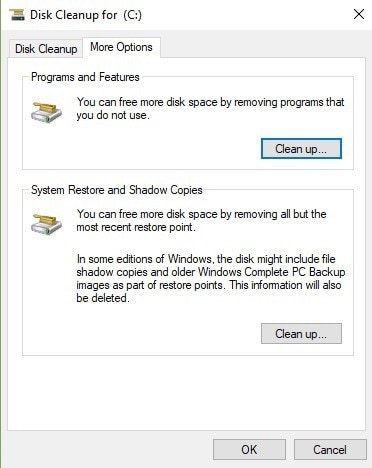
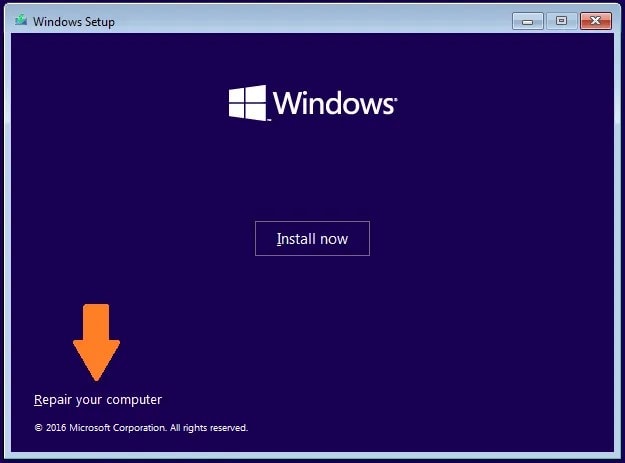
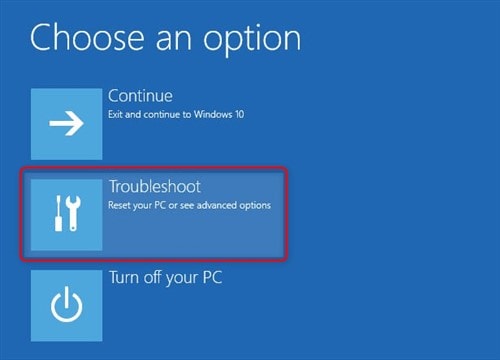
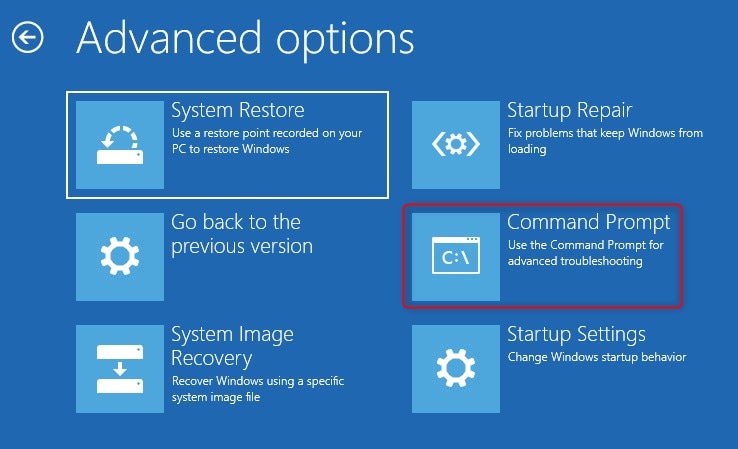
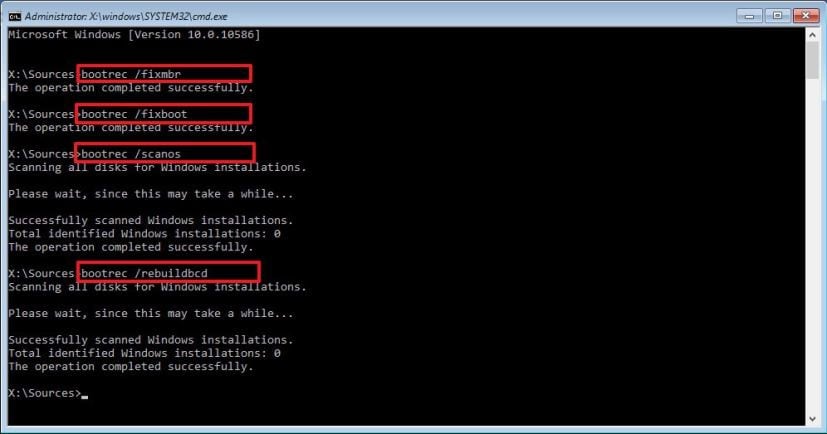






Дмитрий Соловьев
Главный редактор